
Мазмұны:
- 1 -қадам: шартты
- 2 -қадам: ілмектер
- 3 -қадам: рандомизация
- 4 -қадам: GetKey пәрмені
- 5 -қадам: екі экран
- 6 -қадам: миль мен километр
- 7 -қадам: Квадрат формула
- 8 -қадам: екілік
- 9 -қадам: Бункер
- 10 -қадам: Chatbot
- 11 -қадам: әзілдер
- 12 -қадам: Бағдарламаның атын өзгерту/жою
- 13 -қадам: Ішкі бағдарламалар
- 14 -қадам: Мұрағаттау
- 15 -қадам: Калькулятордың сақтық көшірмесін жасау
- Автор John Day [email protected].
- Public 2024-01-30 10:27.
- Соңғы өзгертілген 2025-01-23 14:51.

Бұл TI-84 plus немесе күміс шығарылымды бағдарламалаудың озық деңгейі. Мен бұл нұсқаулықты бастамас бұрын жаңадан бастаушыларға нұсқаулық беруді ұсынамын (https://www.instructables.com/id/Programming-TI-84-Plus-Silver-Edition-for-beginn/). Жаңадан бастаушыларға үйрететін бағдарламаларда қолданылатын барлық командалармен таныс екеніңізге көз жеткізіңіз. Сіз жаңадан бастаушы емессіз бе, бірақ сіз неғұрлым жетілдірілген бағдарламалар жасау туралы қосымша ақпарат іздеп жүрсіз бе, сонда сіз дәл сол жердесіз. Бірақ, егер сіз жаңадан бастаушы болмасаңыз да, мен сізден бұл жұмысты бастамас бұрын нұсқаулықты оқып шығуды сұраймын, тек сізге не істеу керектігін білу үшін. Мен білемін, менің бағдарламаларым ең ықшам және тиімді емес, бірақ олар жақсы жұмыс істейді, жақсы көрінеді және сіз қалаған нәрсені жасайды. Егер сіз түсінбеген нәрсені көрсеңіз, түсініктеме беріңіз, мен түсіндіремін. Егер сізде менің бағдарламаларым туралы кері байланысыңыз болса немесе осы бағдарламаны жасаудың жақсы немесе күрделі әдісін білсеңіз, түсініктеме беріңіз. Сондай -ақ, бұл нұсқаулық бірнеше бөлімдерге бөлінді: 1. кеңейтілген командалар 1. шарттар - егер онда басқа шарт 2. циклдар - ілмектер жасаудың басқа әдісі (Lbl емес) 3. рандомизация - калькуляторды енгізу әдісі кездейсоқ сан. 4. getKey пәрмені - бұл өте ыңғайлы болатын кеңейтілген команда. 2. жетілдірілген бағдарламалау 5. екі экран - графикті және негізгі экранды пайдалану туралы түсінік. 6. миль мен километр - бұл жаңадан бастаушыларға үйрететін бағдарламаның жетілдірілген нұсқасы. 7. квадраттық формула - бұл жаңадан бастаушыларға үйретуге болатын бағдарламаның жетілдірілген нұсқасы. 8. екілік - ондық санның екілік санын есептейтін бағдарлама. 3. бағдарламалар көңілді болуы мүмкін 9. bouncer - шын мәнінде экран сақтағыш болып табылатын қызықты бағдарлама. 10. chatbot - калькулятормен сөйлесуге мүмкіндік беретін бағдарлама. 11. ойыншықтар - достарыңызды алдайтын шағын бағдарламалар. 4. кеңестер мен амалдар 12. Бағдарламаның атын өзгерту/жою - бағдарламаның атын өзгерту немесе жою. 13. Ішкі бағдарламалар - программаны басқа программаны қалай іске қосуға болады. 14. Мұрағат - екінші жады. 15. Калькулятордың резервтік көшірмесі - сіздің компьютеріңіздегі бағдарлама, сондықтан сіз ешқашан бағдарламаларыңызды жоғалтпайсыз. Ескерту: бұл нұсқаулық жетілдірілген. Мен бағдарламаны жаңадан бастаушыларға үйреткендей кезең -кезеңмен құрмаймын. Мен сізге бағдарламаны көрсетемін, ол не істейтінін түсіндіріп, не үшін арнайы командаларды қосу керектігін түсіндіремін. Егер сізде сұрақ болса, оны мақтаңыз.
1 -қадам: шартты
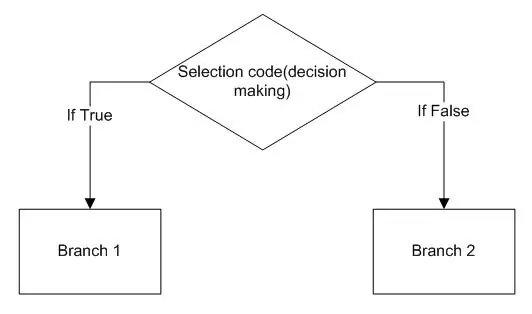
If шарты Сіз санауға болатын бағдарлама жасай аласыз, бірақ ол 100 -ге жеткенде оны санауды қалай тоқтатуға болады. Әрине. Есептеу бағдарламасы келесідей көрінуі мүмкін:: 0 → A: Lbl A: A+1 → A: Disp A: Goto A Енді сіз 100 -ге тоқтайтын екі жолды қосасыз, сондықтан сіз мынаны аласыз:: 0 → A: Lbl A: A+1 → A: Disp A: Егер A = 100 болса: Тоқтаңыз: Goto A (The = 2 -ші, математиканы басу арқылы табуға болады) If шартын қолданған кезде, ол шарттың (A = 100) дұрыс. Егер солай болса, онда оның астындағы сызықты жалғастырыңыз, содан кейін оның астындағы сызықтарды жалғастырыңыз. Егер шарт жалған болса, ол келесі жолды өткізіп жіберіп, екінші жол төмен қарай жалғастырады. Бұл бағдарлама 0 -ден басталады. Содан кейін 1 -ге дейін есептеледі. Ол 1 -ді көрсетеді және А 100 -ді тексереді. 1 100 -ге тең емес болғандықтан, ол келесі жолды өткізіп жіберіп, Goto A -ға өтеді. Lbl A дегенге қайта оралыңыз және сеніңіз. Бірақ А 100 -ге тең болғанда, ол келесі жолмен жалғасады, ол Stop дегенді білдіреді, сондықтан бағдарлама тоқтайды. Болса, мүмкін, егер бағдарлама 100 -ге жетсе, онда бір нәрсені көбірек жасағыңыз келеді. Мысалы, оны «100 -ге жетті» деп көрсетіңіз. Әрине, сіз мұны келесідей жасай аласыз:: 0 → A: Lbl A: A+1 → A: Disp A: Егер A = 100: ClrHome: Егер A = 100 болса: Disp «100 -ге ЖЕТТІ»: дисплей A = 100: Кідірту: Егер A = 100 болса: Тоқтаңыз: А -ға барыңыз, бірақ осылайша сіздің бағдарламаңыз мүмкін болатынынан үлкен болады. Сіз мұны келесідей жасай аласыз:: 0 → A: Lbl A: A+1 → A: Disp A: Егер A = 100 болса: онда: ClrHome: Disp «100 ЖЕТТІ: Пауза: Тоқта: Басқа: Goto A This бағдарлама A = 100 екенін тексереді. Олай болса, ол жай ғана жалғасады. Бірақ олай болмаса, бағдарлама басқасына жеткенше бәрін өткізіп жібереді, содан кейін жалғастырады. Енді сіз Stop командасын өшіре аласыз, себебі егер A = 100, ол алдымен негізгі экранды тазартады, содан кейін мәтінді көрсетеді, enter пернесін басқанға дейін үзіліс, содан кейін басқа команда бар, сондықтан бұл бөліктің командалары аяқталады және бағдарлама тоқтайды, сондықтан сіздің бағдарламаңыз ұқсас болады. бұл:: 0 → A: Lbl A: A+1 → A: Disp A: Егер A = 100 болса: онда: ClrHome: Disp «100 ЖЕТТІ: Пауза: Басқа: Гото A Белгілеудің кең таралған әдісі. an If Then Else келесідей шарт:: Егер A =…: Содан кейін:…..: Else The: ALPHA, 'нүктесін' басу арқылы табуға болады. Сіз бағдарламаны кез келген жерде қосымша жолды қосудың орнына пайдалана аласыз. Сіз бүкіл бағдарламаны бір жолға жаза аласыз, бірақ бұл өте ыңғайлы емес, себебі кездейсоқ бір рет басу арқылы сіздің бағдарламаңыз атауынан басқа мүлдем жойылды, сондықтан мен оны ұсынбаймын. 100 қосқаннан кейін әр уақытта сенуді сұрау. Содан кейін сіз математиканы оңға, 2 -ге басу арқылы табуға болатын 'және' және 'немесе' командаларын қолдана аласыз. Сіздің бағдарламаңыз келесідей болуы керек:: 0 → A: Lbl A: A+1 → A: Disp A: Егер A = 100 немесе A = 200 немесе A = 300 немесе A = 400 немесе A = 500: Мәзір («GO ҚОСУЛЫ? «,» ИӘ «, А,» ЖОҚ «, В: Гото A: Lbl B Бұл бағдарлама A = 100 немесе A = 200 немесе A = 300 және т.б. екенін тексереді. Егер біреу дұрыс болса, ол мәзірді көрсетіңіз және оны есептеуге немесе бермеуге таңдау беріңіз. Олай болмаса, ол тоқтайды, әйтпесе ол шарт қайтадан дұрыс болғанша есептеледі. Басқа ықтимал шарттардың бірі келесідей: егер А = 30 болса және B = 2 Осы себепті бағдарлама А -ның 30 -ға тең екендігін тексереді. Олай болса, В -ның 2 -ге тең екендігін тексереді. Егер бұл екеуі де рас болса, онда ол тікелей астындағы сызықпен жалғасады. бұл шарттар дұрыс емес, ол келесі жолды өткізіп жібереді, әдетте шарт жалған кездегідей болады. Сонымен қатар бірнеше шарттардың осы екі түрін біріктіруге болады: Егер A = 30 және B = 2 немесе A = 100 болса және B = 2 Менің ойымша, сіз мұны не істейтінін өзіңіз шеше аласыз. Жаңа командалар: Егер олай болмаса
2 -қадам: ілмектер
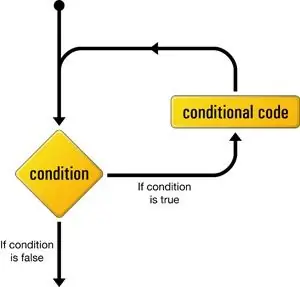
Сіз Lbl командасымен және Goto пәрменімен цикл жасай аласыз:: 0-> A: Lbl A: A+1-> A: Егер A <20: Goto A Бірақ мұны While командасының көмегімен жеңілдетуге болады. Бағдарлама келесідей болады:: 0-> A: A <20: A+1-> A: End. Көріп отырғаныңыздай, бұл әлдеқайда қысқа. End командасы - циклдің соңы. Бұл бағдарлама А -ның 20 -дан кіші екенін тексереді, егер бұл шарт дұрыс болса, ол келесі жолдармен аяқталады, ол End командасын тапқанша. Содан кейін ол While командасына оралады және шарттың әлі де дұрыс екенін тексереді. Егер шарт жалған болса, ол әр келесі жолды өткізеді, ол End командасын тапқанша және End аяқталғаннан кейін жолдармен жалғастырады. Егер сіз шартсыз цикл жасағыңыз келсе, мынаны қолдануға болады:: 0-> A: 1: A+1-> A: End 1 мұнда әрқашан дұрыс болатын шартты білдіреді. Егер циклдан шығудың бірнеше жолы болса, бұл ыңғайлы болуы мүмкін, мысалы:: 0-> A: 0-> B: 1: A+1-> A: B+2-> B: Егер A = 5: Гото С: Егер В = 8 болса: Гото Д: Соңы Мен ұсынатын бір нәрсе - циклге мысал беру: Lbl A: While 1: s tuff: End Егер сіз енді бағдарламаны циклге оралғыңыз келсе ол циклды қалдырды, тек Goto A. New пәрмендерін қолданыңыз: While End
3 -қадам: рандомизация
Кейде сіз бағдарламаның кездейсоқ санды айту немесе мәтінді кездейсоқ жерге орналастыру сияқты кездейсоқ нәрсе жасағанын қалайсыз. Ол үшін randInt (пәрменін қолдануға болады. Сіз оны келесідей пайдалануыңыз керек:: randInt (a, b) Ол a мен b арасындағы кездейсоқ санды таңдайды (сонымен қатар a немесе b болуы мүмкін). enter пернесін басқан кезде сіздің атыңызды экранда кездейсоқ орынға қоятын бағдарлама қажет, сіздің бағдарламаңыз келесідей болуы керек: Clrhome: Lbl A: getKey-> K: If K = 0: Goto A: If K = 105: Шығу (randInt (1, 8), randInt (1, 16), «NAME: Goto A Әрине, сіз әріпке кездейсоқ мән де бере аласыз, мысалы: randInt (a, b)-> RNew командалар: randInt (
4 -қадам: GetKey пәрмені
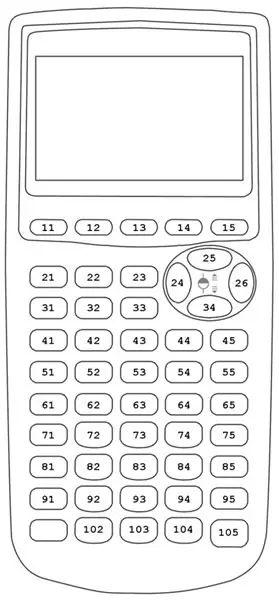
GetKey пәрмені - бұл бағдарламаның кілтті сұрауы үшін қолданылатын жетілдірілген командалық бақсы. Бұл On пернесінен басқа кез келген кілт болуы мүмкін. Бұл команда туралы білу қажет бір нәрсе бар. Бұл шақыру немесе енгізу сияқты пәрмен емес, бақсы сізді мәнді енгізуді күтеді. Егер сіз мәнді енгізбесеңіз, ол 0 мәні бар бағдарламамен жалғасады. Жауапты күту үшін сізге цикл жасау қажет. Міне, осындай циклдың мысалы:: Lbl 1: getKey: Егер Ans = 0: Goto 1 Көріп отырғаныңыздай, Ans көмегімен енгізілген кілтті еске түсіруге болады. Бұл мәселеде бір ғана мәселе бар. Мен оған бір секундтан кейін ораламын. Алдымен сіз бұл команданың қалай жұмыс істейтінін білгіңіз келеді. Жақсы, әр кілттің өз нөмірі бар. Суретте қай санның қай пернеге тиесілі екенін көруге болады. Егер сіз пернені бассаңыз, Ans оның мәнін алады. Бірақ қазір бұл белгідегі мәселе. Егер сіз айнымалылардың мәндерін өзгерту үшін getKey пәрменін қолдансаңыз, бұл кейбір қиындықтарды тудыруы мүмкін. Сізде бұл бағдарлама бар делік:: 0 → A: Lbl 1: getKey: Ans = 0: Goto 1: Ans = 25: A+1 → A: Ans = 34: A-1 → A: Disp A: Гото 1 Бұл бағдарлама сізге А мәнін көрсетуі керек, егер сіз жоғары бассаңыз, біреуін А -ға қосуыңыз керек, ал егер сіз төмен бассаңыз, біреуін А -дан алып тастауыңыз керек, содан кейін ол сізге А -ның мәнін көрсетеді. іс жүзінде бұлай жұмыс істемейді. Мәселе Ans жұмысында. Ол соңғы жасалған есептің мәнін алады. Егер сіз бассаңыз, Ans 25 болады, сондықтан біреу қосылады. Бірақ бұдан кейін не істейтіні Ans 34 болса. A 34 болғанда Ans 34 болады, себебі A+1 - бұл соңғы есептеу, сондықтан бұл бағдарламада А ешқашан 33 -тен үлкен болмайды. Бағдарламаға көз жеткізу үшін жақсы жұмыс жасайды, getKey -ге басқа мән беріңіз, мысалы K. Сіздің бағдарламаңыз енді келесідей болуы керек:: 0 → A: Lbl 1: getKey → K: If K = 0: Goto 1: If K = 25: A+1 → A: If K = 34: A-1 → A: Disp A: Goto 1 Енді сіз ойлайсыз, әр перненің барлық мәндерін мен қалай білемін? Сізге қажет емес. Сіз мұны жасайтын бағдарлама жасай аласыз:) Бағдарлама келесідей көрінуі мүмкін:: Lbl 1: getKey: Disp Ans: Goto 1 Бұл өте кішкентай, бірақ өте ыңғайлы бағдарлама. Жалғыз нәрсе - бұл пернені басқанша 0 қайталап көрсету. Бұл әрекетті орындаған кезде, ол кілтке тиесілі мәнді көрсетеді, содан кейін 0 қайталап көрсетіледі. Сіз бағдарламаны 0 -ді әр уақытта көрсетпеуге мәжбүрлей аласыз, бірақ егер сіз оны көрсетсеңіз, бағдарлама әлдеқайда үлкен болады. егер сіз кілтті енгізбесеңіз, ол 0 мәнімен жалғасатынын еске түсірмейді. Әр кілттің мәнін есте сақтаудың тағы бір амалы бар. Алдымен кілттердің жоғарғы жолынан төменге дейін қажет кілт жолына дейін санаңыз. Сіз prgm мәнін білгіңіз келеді делік. Бұл жол 4 -ші қатар. Енді солдан оңға қарай санаңыз. prgm 3 -ші кілт болады. prgm - 4 -жол, 3 -кілт, сондықтан оның мәні 43. Жаңа командалар: getKey
5 -қадам: екі экран
Аппараттық құралдарда калькулятордың бір ғана экраны бар, ал бағдарламалық жасақтамада оның екеуі бар. Бағдарламамен жұмыс жасау үшін сіз екеуін де пайдалана аласыз, бірақ сіз тек бір уақытта қолдана аласыз. Бұл экрандар-негізгі экран мен графикалық экран. Үй экраны-Негізгі экран-бұл формуланы енгізетін экран, ал калькулятор жауап көрсетеді. Бұл экран Disp, Input, Output (, Prompt және ClrHome) сияқты командалармен қолданылады. Бұл сонымен қатар бағдарламадан шыққан кезде Орындалатын экран болып табылады. Шын мәнінде бұл негізгі экран және қарапайым бағдарламалар мен есептеулер үшін жиі қолданылады., бұл квадрат формула сияқты. Бұл экран дәл емес, себебі ол 16 -дан 8 -ге дейін (ені 16 және биіктігі 8). Бір позицияда сіз сан, әріп, бос орын немесе + сияқты бір таңбаны орналастыра аласыз.,-, / немесе *. Кейбір таңбалар cos сияқты бірнеше позицияны алады (. Бұл қатар 4 позицияны алады. Граф-экран Граф-экран-бұл калькулятор өзінің графиктерін салатын экран. Бұл экран командалармен қолданылады. DRAW (2ND, PRGM) түймесін басу арқылы табуға болады. Бұл экран әлдеқайда дәл, себебі ол 94 -тен 62 -ге дейін немесе пиксель. Әр пиксельді DRAW мәзіріндегі командалар арқылы қосуға немесе өшіруге болады. Танысуды ұсынамын Сіз бұл командаларды қолдана аласыз, олар өте қолмен, бірақ түсіну қиын емес жақын арада калькуляторға қалай сурет салу керектігі туралы басқа нұсқаулық беріңіз, бұл DRAW мәзірінде берілген көптеген командаларды түсіндіреді.
6 -қадам: миль мен километр
Мүмкін сізге мильдер мен шақырымдар бағдарламасы жаңадан бастаушылардан ұнамады. Бұл басқа мәнді енгізу үшін бағдарламаны жауып, қайта бастау қажет болғандықтан болуы мүмкін. Егер мен саған айтсам ше, керек емес. Бұл қадамда мен сізге бағдарламаны жақсы және ыңғайлы етудің жолын көрсетемін. Міне бағдарлама:: 0-> A: 0-> M: 0-> N: Lbl 3: ClrHome: Егер A = 0 болса: онда: Шығу (1, 1, «MILES:: Шығу (1, 7, M): Шығу (2, 1, «KM:: Шығу (2, 7, N: Гото 1: Басқа: Шығу (2, 1,» MILES:: Шығу (2, 7, М: Шығу (1, 1, «KM):: Шығу (1, 7, N: Lbl 1: getKey-> K: Егер K = 25 және A = 0 немесе K = 34 және A = 0 болса: Онда: ClrHome: Шығу (2, 1, «MILES:: Шығу) (2, 7, М: Шығу (1, 1, «KM:: Шығу (1, 7, N: 1-> A: Гото 1: Басқа: Егер K = 25 және A = 1 немесе K = 34 және А = болса) 1: Содан кейін: ClrHome:: Шығу (1, 1, «MILES:: Шығу (1, 7, М: Шығу (2, 1,» KM:: Шығу (2, 7, N: 0-> A: Гото 1): Басқа: Егер K = 105 болса: Гото 2: Егер К = 22 болса: Онда: ClrHome: Басқа: Гото 1: Lbl 2: Егер A = 0 болса: Содан кейін: Шығу (2, 1, «KM:: Input» MILES: «, M: M*1.609344-> N: Шығу (2, 1, «KM:: Шығу (2, 7, N: Goto 3: Басқа: Шығу (2, 1,» MILES:: Кіріс «KM:», N): N/1.609344: Шығу (2, 1, «MILES:: Шығу (2, 7, M: Goto 3Бұл не істейді? Бұл бағдарлама алдымен мынаны көрсетеді: MILES: 0 KM: 0 Егер сіз жоғары немесе төмен бассаңыз, олар Enter пернесін басқанда, ол t -те тұрған мәнді сұрайды оп. Мәнді енгізіп, Enter пернесін басыңыз. Ол басқа мәнді есептеп шығарады. Сіз енді жоғары немесе төмен басқанда, MILES пен KM позициясын қайтадан ауыстырады, енді Enter пернесін қайта басқанша мәндер өзгереді. Содан кейін мәндер 0 -ге өзгереді және бағдарлама үстіңгі мәннің басқа мәнін сұрайды. MODE түймесін басқанда, бағдарлама тоқтайды. Айнымалыларды қолданатын бағдарлама жасаған кезде, мен бағдарламаның басында қолданатын барлық айнымалыларды 0 -ге өзгертуді ұсынамын. 'Және' және 'немесе' пәрменін 2nd, math (test) пернесін басу арқылы табуға болады және солға басыңыз.
7 -қадам: Квадрат формула
Мүмкін сізге соңғы квадраттық формула бағдарламасы ұнамады, себебі сіз X мәндерін алғаннан кейін A, B және C үшін енгізгеніңізді көре алмадыңыз немесе мүмкін егер сіз тек мәнін өзгерткіңіз келсе. A, сізге бағдарламаны қайта бастау керек және В және С мәндерін қайтадан енгізу керек. Бұл бағдарламаның көмегімен барлық мәселелер шешіледі. Бағдарлама соңғы бағдарламадан әлдеқайда үлкен, бірақ ол жақсы көрінеді және жақсы жұмыс істейді.: Lbl 5: 0-> A: 0-> B: 0-> C: 0-> D: 0-> X: 0-> Y: 0-> Z: Lbl 3: ClrHome: Егер Z = 0 болса: онда: Шығу (1, 1, «A =: Шығу (1, 3, А: Шығу (2, 1,» В =: Шығу (2, 3, В: Шығу (3, 1, «С =: Шығу (3), 3, C: Шығу (4, 1, «DISCR =: Шығу (4, 7, D: Шығу (5, 1,» X =: Шығу (5, 3, X: Шығу (6, 1, «НЕМЕСЕ:) Шығу (7, 1, «X =: Шығу (7, 3, Y: Гото 1: Басқа: Егер Z = 1 болса: Содан кейін: Шығу (3, 1,» A =: Шығу (3, 3, А: Шығу (1, 1, «B =: Шығу (1, 3, В: Шығу (2, 1,» C =: Шығу (2, 3, С: Шығу (4, 1, «DISCR =: Шығу (4, 7, D: Шығу (5, 1, «X =: Шығу (5, 3, X: Шығу (6, 1,» НЕМЕСЕ: Шығу (7, 1, «X =: Шығу (7, 3, Y: Гото 1: Басқа: Шығу (2, 1, «A =: Шығу (2, 3, A: Шығу (3, 1,» B =: Шығу (3, 3, В: Шығу (1, 1, «С =: Шығу) 1, 3, C: Шығу (4, 1, «DISCR =: Шығу (4, 7, D: Шығу (5, 1,» X =: Шығу (5, 3, X: Шығу (6, 1, «НЕМЕСЕ): Шығу (7, 1, «X =: Шығу (7, 3, Y: Lbl 1: getKey-> K: Егер K = 0: Goto 1 белгісі 1: Z+(K = 25)-(K = 34)- > Z белгісі 2: Егер Z = 3: 0-> Z белгісі 3: Егер Z = -1: 2-> Z белгісі 4: Егер K = 105 болса: Гото 2: Егер K = 22 болса: 5 белгісін қойыңыз: ClrHome: Басқа: Goto 3: Lbl 2: Z = 0 болса: Goto A: If Z = 1: Goto B: If Z = 2: Goto C: Lbl A: ClrHome: Шығу (2, 1, «B =: Шығу (2, 3, B: Шығу (3, 1,» C =: Шығу (3, 3, C: Шығу (4, 1, «DISCR =: Шығу (4, 7, D: Шығу (5, 1,» X =: Шығу (5, 3, X: Шығу (6, 1, «НЕМЕСЕ: Шығу (7, 1,») X =: Шығу (7, 3, Y: Енгізу «A =», A: Егер A =/0 және B =/0 және C = 0 болса: онда 6 белгісін қойыңыз: B²-4AC-> D: Егер D <0: Goto E: (-B-√ (D))/(2A)-> X: (-B+√ (D))/(2A)-> Y: Goto 3: Басқа: Goto 3 белгісі 7: Lbl B: ClrHome: Шығу (2, 1, «C =: Шығу (2, 3, С: Шығу (3, 1,» A =: Шығу (3, 3, А: Шығу (4, 1, «DISCR =: Шығу (4), 7, D: Шығу (5, 1, «X =: Шығу (5, 3, X: Шығу (6, 1,» НЕМЕСЕ: Шығу (7, 1, «X =: Шығу (7, 3, Y: «B =», B енгізу: Егер A =/0 және B =/0 және C = 0 болса: Онда: B²-4AC-> D: Егер D <0: Гото Е: (-В-√ (D))/ (2A)-> X: (-B+√ (D))/(2A)-> Y: Goto 3: Басқа: Goto 3: Lbl C: ClrҮй: Шығу (2, 1, «A =: Шығу (2, 3, A: Шығу (3, 1, «B =: Шығу (3, 3, В: Шығу (4, 1,» DISCR =: Шығу (4, 7, D: Шығу (5, 1, «X =: Шығу (5, 3, X: Шығу (6, 1, «НЕМЕСЕ: Шығу (7, 1,» X =: Шығу (7, 3, Y: Енгізу «C =», С: Егер A =/0 және В болса) =/0 және С = 0: Содан кейін: B²-4AC-> D: Егер D <0: Гото E: (-B-√ (D))/(2A)-> X: (-B+√ (D))/(2A)-> Y: Goto 3: Басқа: Goto 3: Lbl E: ClrҮй: Шығу (4, 5, «Discr <0: Пауза: 5 белгі: 1. Бұл жолды тікелей getKey пәрменінің астына қою бағдарламаның жылдам реакциясына әкеледі, себебі ол бірден келесі кілттерді сұрайды, бұл бірінші кезекте пайдасыз болар еді. 2. (K = 25) және (K = 34) - шарттар. Бұл шарттарда 1 мәні бар, егер жоқ болса - 0. Бұл шартты жазудың қысқа жолы. 3. Z 3 болмауы мүмкін, сондықтан егер ол санап, 3 -ке жетсе, ол бірден 0 -ге кетеді. 4. Z теріс болмауы мүмкін, сондықтан егер ол кері санап, 0 -ден төмен мәнге жетсе, ол бірден 2 -ге өтеді. 5. Егер 22 пернесі басылса (MODE/QUIT), бағдарлама экранды (ClrHome) тазартады, содан кейін жұмысын тоқтатады, себебі ол Goto командасына қол жеткізбестен Else -ге жетеді. 6. =/ 2ND, MATH, содан кейін екінші опцияны басу арқылы табылатын 'емес' белгісі болуы керек. Мен, өкінішке орай, жаза алмаймын. 7. Мен онда Else және Goto 3 командаларының орналасуының себебін білмеймін, бірақ егер олар ол жерге қойылмаса, бағдарлама жұмысын тоқтатады. Бұл не істейді? Бұл бағдарлама мына экранды көрсетеді: A = 0 B = 0 C = 0 DISCR = 0 X = 0 НЕМЕСЕ X = 0 Егер жоғары немесе төмен бассаңыз, A, B және C позицияларын ауыстырады. Жоғары басу жоғарғы жақтың төменгі жағына, ал ортасы жоғарыға көтерілуіне әкеледі (В, содан кейін С, содан кейін А). Төмен басу астыңғы жақтың жоғарыға, ал жоғарғы жақтың ортаға шығуына әкеледі (C, одан кейін А, содан кейін В). Осылайша сіз осы үш әріпті айналдыра аласыз. Enter пернесін басқанда, ол сізден жоғарғы мәнді сұрайды. Мәнді енгізіп, enter пернесін басыңыз. Енді сіз үш әріпті қайтадан айналдыра аласыз. Барлық үш әріп 0 -ге тең емес мәнді алған кезде, бағдарлама дискриминант мәндерін және X мүмкіндіктерін енгізеді. Енді сіз дискриминантты есептеуге мәжбүр ету үшін A, B және C мәндерін бұруға және өзгертуге болады. екеуі де басқа A, B немесе C мәні үшін. Егер сіз A, B және C мәндерін енгізсеңіз, онда дискриминант теріс болады, бағдарлама қате жібереді, себебі ол теріс саннан квадрат түбірді алмайды. Мен бағдарламаға қосымша мүмкіндік енгіздім, бұл бағдарламаның қате жібермеуіне себеп болады, бірақ дискриминанттың 0 -ден кіші екендігін көрсетеді. Осыдан кейін enter пернесін басу керек, барлық мәндер қалпына келтіріледі. 0
8 -қадам: екілік
Бұл қалыпты сандарды екілік санға айналдыратын бағдарлама. Тексеріңіз:: Lbl A: ClrHome: «NUMBER» енгізу, A: Егер A <0: Goto A: 12-> X: 0-> Z: 1: X-1-> X: A-2^X -> B: Егер B <0: End: Z+10^X-> Z: B = 0 болса: Goto Z: B-> A: End: Lbl Z: Disp «BINARY NUMBER IS», Z: Pause: ClrHome: Мәзір («БАСҚА НӨМІР?», «ИӘ», А, «ЖОҚ», Б: Lbl BБұл не істейді? Бұл бағдарлама өте кішкентай бағдарлама, бірақ ол өте жақсы жұмыс істейді. Ол үшін сізден нөмір сұрау ғана қалады., және ол енгізілгеннен кейін, ол екілік егіздерді есептейді. Бұл өте қарапайым. Егер сіз қаласаңыз, оның қалай жақсы жұмыс істейтінін біле аласыз. Мен айта кететін бір ғана нәрсе бар: сіз 1024 -тен үлкен санды енгізбеу керек, себебі онда бағдарлама екілік санның ғылыми белгісін қолданады, бұл бағдарламаның дәл болмауына әкеледі.
9 -қадам: Бункер
Міне мен өзім ойлап таппаған, бірақ интернеттен тапқан бағдарлама. Бұл bouncer деп аталатын экран сақтағыштың бір түрі. Қараңыз:: ClrDraw: AxesOff: randInt (0, 62-> A: randInt (0, 94-> B: 1-> C: 1-> D: 1: A+C-> A: B+D -> B: Pxl-Change (A, B: If A = 0: 1-> C: If A = 62: -1-> C: If B = 0: 1-> D: If B = 94: -1 -> D: End Бұл не істейді? Бұл бағдарлама графикалық экранды қолданады. Ол экранда кездейсоқ жерден басталатын диагональды сызықты сызады. Экранның шетіне келгенде, ол шығып кетеді. басқа бағытта. Осылайша экранды бояйды, сосын қайтадан өшеді. Достарыңызды таңдандыру өте қызықты.
10 -қадам: Chatbot
Бұл чат -ботқа арналған негізгі қондырғы. Шын мәнінде қарапайым.: ClrHome: Disp «ҚОШ КЕЛДІҢІЗ», «CHIBBOT FOR TI mark 1: While 1: Input» «, Str1 2:… 3 белгісі: EndMarks 1. Бұл тек сәлемдесу мәтіні. Мұнда қалағаныңызды енгізіңіз. Немесе жай бұл жолды өшіріңіз. Оны өзіңіз қараңыз. 2. Str 1 - айнымалы. Бұл менің жаңадан бастаушыларымда түсіндіріледі. Негізінде ол мәтінді сақтайды. 3. Калькулятор жасағыңыз келетін кез келген әрекетті осында енгізіңіз. Мысалы, мынаны енгізіңіз: Егер Str1 = «СӘЛЕМ: Дисп» HYБұл не істейді? Бұл бағдарлама негізінен мәтінді енгізуді күтеді. Егер олай етсеңіз, ол оның «каталогын» тексереді. Егер сіз мәтінді «үйренген болсаңыз», ол дәл орындалады. Сіз не үйрендіңіз. Мысалға қарайық. Егер сіз Сәлемдесуді енгізсеңіз, калькулятор HY деп жауап береді. Сіз тырнақшаларды ұмытпауыңыз керек, әйтпесе бұл жұмыс істемейді. Сіз оны көп біле аласыз. қалаған нәрселер және сіз жалыққан кезде онымен сөйлесіңіз. Егер калькулятор сіз енгізген мәтінді білмесе, ол басқа мәтінді сұрайды және сіз айтқан нәрселерді елемейді.. Сіз үйрене алатын нәрселердің басқа мысалдары:: Егер Str1 = «ТОҚТА: Тоқтаңыз: Егер Str1 =» Сәлем «: Содан кейін: randInt (0, 3)-> A: Егер A = 0 болса: Disp» HY: If A = 1: Disp «СӘЛЕМДЕМЕЛЕР: Егер А = 2: Дисп» ҚҰДАЙ КҮНІ: Егер А = 3 болса: Сәлем: Соңы: Басқа: Егер Str1 = «ҚАНША УАҚЫТ?: getTime: Егер Str1 = «OPC ABC: prgmABC
11 -қадам: әзілдер
Әрине, сіз досыңыздың калькуляторларымен араласуға болады. Мұнда екі қызықты бағдарлама бар. Оларды достар калькуляторында жасау оңай. Міне біріншісі:: ClrHome: Disp: «СІЗДІҢ КАЛКУЛЬТОРЫҢЫЗ», «Блокировано», «», «КІТІҢІЗ:: Lbl A: Енгізу» «, X: Егер X = 23 болса: Goto B: Goto A: Lbl B: «» енгізу бұғатталған. Содан кейін ол сізден кодты сұрайды. Бұл жағдайда код 23-11-1995 болып табылады. Көріп отырғаныңыздай, бұл күн. Алдымен сіз 23 нөмірін енгізуіңіз керек. Егер олай болмаса, ол қайтадан сізге Сіз 23 нөмірін енгізгенше, ол сізден басқа нөмірді сұрайды, егер сіз 11 -ді енгізсеңіз, ол жалғасады және сізден басқа нөмірді сұрайды (1995), бірақ егер сіз енгізбесеңіз, ол басына қайтып оралады және сізден тағы 23 сұрайды. Егер сіз барлық үш нөмірді қатарға дұрыс енгізсеңіз, бағдарлама тоқтайды және сіздің калькуляторыңыз блоктан шығарылады. Бұл бағдарламаның қызықты жері - сіз оны көре алмайсыз. Сізден бірінші, екінші немесе үшінші нөмірді сұрау, сондықтан басқалар сізге 3 түрлі n енгізу керектігін білмейді хабарландырулар (егер сіз оларға айтпасаңыз). Сіз кез келген кодты енгізе аласыз. Егер сіз бұл бағдарламаны басқа біреудің калькуляторында жасайтын болсаңыз, оның туған күнін көріңіз. Бұл олардың коды және олар кодты білетін болады, бірақ олар бұл код екенін білмейді. Бұл бағдарламаның көңілін қалдыратын бір ғана нәрсе бар. Қосу түймесін басу арқылы бағдарламадан оңай шығуға болады. Бағдарлама кідіртеді және одан шығуға мүмкіндік береді. «Шығу» түймесін басыңыз және кодты енгізбестен калькулятор блоктан шығарылады. Айтпақшы, бұл кез келген бағдарламамен жұмыс істейді. Міне, екінші бағдарлама:: ClrHome: While 1: Input «», A: randInt (A-10, A+10)-> A: Disp A: End Бұл не істейді? Бұл бағдарлама одан да қысқа, сондықтан оны байқаусыз достарға калькулятормен тез жасауға болады. Егер сіз бұл бағдарламаны іске қоссаңыз, сіздің досыңыз калькулятордың қалыпты жұмысын атқаратынынан айырмашылығын байқамайды. Сіздің досыңыз сұрақ қояды, мысалы 23-4 алыңыз. Дұрыс жауап әрине 19, бірақ калькулятор 19-10 = 9 мен 19+10 = 29 арасындағы кездейсоқ жауапты көрсетеді. Калькулятордың берген жауабы 4, 76% болуы мүмкін, сондықтан дұрыс емес шығар. Математикалық тестілеу алдында бұл трюкті тартпаңыз, себебі бұл сіздің достарыңыздың бағасын бұзуы мүмкін, бұл әділетсіз.
12 -қадам: Бағдарламаның атын өзгерту/жою
Сіз білетіндей, бағдарламаның атын өзгертуге болмайды. Сіз жаңа бағдарлама жасай аласыз және бағдарламаның мазмұнын көшіре аласыз, бірақ сіз оны жаңа бағдарламаға өзгерткіңіз келеді. Сіз менің ABC бағдарламам дейсіз, бірақ сіз оны ABCD деп атадыңыз. Енді сіз оны ABC деп атағыңыз келеді. Сіз ABC деп аталатын жаңа бағдарлама жасауыңыз керек. Содан кейін RCL (2ND, STO) түймесін басыңыз. PRGM түймесін басыңыз, солға қарай ABCD сатыңыз. Enter пернесін басыңыз және қайтадан енгізіңіз. ABCD мазмұны ABC -ге көшіріледі. Енді сізде екі бағдарлама бар, олар екеуі де бірдей. Сіз ABCD жоюды қалайтын шығарсыз. Ол үшін MEM (2ND, +), төмен, енгізу, енгізу түймесін басыңыз. Енді сіз калькуляторда сақталған барлық нәрселердің тізімін көресіз. Sellect ABCD, жойғыңыз келетін бағдарлама және жою түймесін басыңыз. Енді сіздің бағдарламаңыз жойылады:)
13 -қадам: Ішкі бағдарламалар
Бағдарлама жазу кезінде сіз басқа бағдарламаларды қосалқы бағдарлама ретінде шақыра аласыз. Ол үшін бағдарламаны өңдеңіз, PRGM пернесін басыңыз, сол жақта және қоңырау шалғыңыз келетін бағдарламаны таңдаңыз. Enter пернесін басқан кезде сіз келесі жолды көресіз:: prgmNAME Сіз өңдеп жатқан бағдарлама осы жолды көргенде, ол NAME бағдарламасын іске қосады және NAME -мен аяқталғаннан кейін, ол сол жақтағы бірінші бағдарламамен жалғасады..
14 -қадам: Мұрағаттау

Өздеріңіз білетіндей, сіздің калькуляторда екі жады бар: жедел жады мен мұрағат. Бұл жедел жады - бұл негізгі жады және жұмыс жады. Бағдарламаны, суретті, тізімді немесе басқа айнымалыны сақтаған кезде ол жедел жадта сақталады. Өкінішке орай, сіз көптеген бағдарламаларды жасағаннан кейін, жедел жады салыстырмалы түрде аз екенін көресіз. Кез келген бағдарламаны немесе суретті MEM, Mem Mgmt/Del…, All… тармақтарына өту арқылы мұрағаттауға болады, мұрағатталатын бағдарламаны/суретті таңдап, enter пернесін басыңыз. Бағдарлама ЖЖҚ орнына Мұрағат жадында сақталады. Бұл калькулятордың жылдам болуына әкеледі. Бағдарлама Мұрағат жадында сақталғаннан кейін оны іске қосуға да, өңдеуге де болмайды. Суреттерді еске түсіру немесе сақтау мүмкін емес. Оларды мұрағаттан шығару үшін тізімге өтіңіз, мұрағаттан шығарғыңыз келетін бағдарламаны таңдап, enter пернесін басыңыз. Сіз сондай -ақ CATALOG (2ND, 0) бөліміне кіріп, Archive немесе Unarchive пәрменін сата аласыз. Бұл командалар программалармен жұмыс істемейді, бірақ олар суреттермен жұмыс жасайды. Мұндай пәрменді таңдаңыз, содан кейін VARS, суреттерді басыңыз және мұрағаттағыңыз келетін суретті таңдаңыз. Оны таңдау үшін enter пернесін басыңыз және оны мұрағаттау үшін enter пернесін қайта басыңыз. Бағдарлама немесе сурет мұрағатталғаннан кейін, бағдарлама немесе сурет атауының алдында кішкентай жұлдыз пайда болады.
15 -қадам: Калькулятордың сақтық көшірмесін жасау
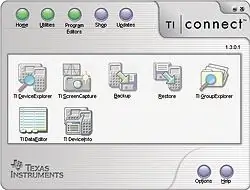
Әрине, әрқашан сіздің калькуляторды қалпына келтіретін жағымсыз адамдар бар, осылайша сіз жасаған барлық бағдарламаларды жоғалтып аласыз. Жақсы, уайымдамаңыз. Сіздің TI -дан сақтық көшірме жасаудың және барлық бағдарламаларды сол күні жаман жігіт оларды жойған кезде қалпына келтіруге болады. Пайдалану өте қарапайым ақысыз бағдарлама - TI қосылымы. Сіз бұл бағдарламаны мына жерден жүктей аласыз. Алдымен, егер сіз Mac қолдансаңыз, экранның оң жағындағы 'TI connect for Mac' немесе компьютерді қолдансаңыз 'Windows үшін TI қосылымы' жарнамасын таңдаңыз. Содан кейін қалаған тілді таңдап, «Қонақ ретінде жалғастыру» түймесін басыңыз. Содан кейін жүктеуді бастаңыз және бағдарламаны орнатыңыз. Орнатқаннан кейін бағдарламаны ашыңыз. Кішкене экран 7 түрлі опциямен шығады: TI DeviceExplorer, TI ScreenCapture, Backup, Restore, TI DataEditor, TI DeviceInfo және менің TI деректерімді зерттеу. Барлық осы опцияларды қоспағанда, қосымша бағдарламалық жасақтаманы орнатпай -ақ қолдануға болатын екеуі ғана бар. Бұл екеуі Сақтық көшірме және қалпына келтіру. Алдымен TI -ді компьютерге калькулятормен қосылған USB кабелі арқылы қосыңыз. Содан кейін TI сақтық көшірмесін жасау үшін Сақтық көшірме таңдаңыз (немесе b түймесін басыңыз). TI connect дереу компьютерге қосылған TI іздеуге кіріседі. Дұрыс калькуляторды таңдап, сақтық көшірмені қайда сақтағыңыз келетінін, оны қалай атау керектігін және сақтық көшірмесін жасауды таңдаңыз: қолданбалар, мұрағат немесе қошқар немесе кез келген комбинация. OK түймесін басыңыз, сонда компьютер TI сақтық көшірмесін жасай бастайды. TI сақтық көшірмесін қалпына келтіру үшін компьютерге TI қосыңыз және Қалпына келтіру пәрменін таңдаңыз (немесе r түймесін басыңыз). Тағы да ол байланысқан ТИ іздеуге кіріседі. TI таңдаңыз және қолданбаларды, мұрағатты, қошқарды немесе олардың кез келген комбинациясын қалпына келтіргіңіз келетінін таңдаңыз. Содан кейін калькуляторда қалпына келтіргіңіз келетін резервтік көшірмені таңдап, OK түймесін басыңыз. Бірнеше секунд күтіңіз (қанша бағдарламалар мен қосымшалар мен материалдарды көшіру керек екеніне байланысты) және сіздің жұмысыңыз.
Ұсынылған:
Arduino Uno - Baofeng UV -9R Plus көмегімен DIY бағдарламалау кабелі: 6 қадам (суреттермен)

Arduino Uno-Baofeng UV-9R Plus көмегімен DIY бағдарламалау кабелі: Барлығына сәлем, бұл Baofeng UV-9R (немесе плюс) гарнитураны / құлаққапты кабельді USB ретінде Ardunio UNO көмегімен бағдарламалау кабеліне айналдыру туралы қарапайым нұсқаулық. Сериялық түрлендіргіш. [Жауапкершіліктен бас тарту] Мен келтірілген зиян үшін ешқандай жауапкершілік көтермеймін
Табиғатта таңқурай Pi! Батарея қуаты бар кеңейтілген таймапс: 10 қадам (суреттермен)

Табиғатта таңқурай Pi! Батарея қуаты бар кеңейтілген таймапс: мотивация: Мен ұзақ уақытқа созылатын бейнелер жасау үшін ашық ауада күніне бір рет фотосуретке түсіру үшін батареямен жұмыс істейтін Raspberry Pi камерасын қолданғым келді. Менің нақты өтінішім - алдағы көктем мен жазда өсімдік жамылғысының өсуін тіркеу. Сынақ: D
Бақылау: Odroid N2 және Kodi бар кеңейтілген медиа орталығы (4k және HEVC қолдауы): 3 қадам

Folow-UP: Odroid N2 және Kodi (4k және HEVC қолдауымен) кеңейтілген медиа орталығы: Бұл мақала алдымен Raspberry PI-ге негізделген әмбебап медиа орталық құру туралы алдыңғы, сәтті мақаланың жалғасы. Кейінірек HEVC, H.265 және HDMI 2.2 үйлесімді шығыс болмағандықтан, ол ауыстырылды
Кеңейтілген айна: 6 қадам
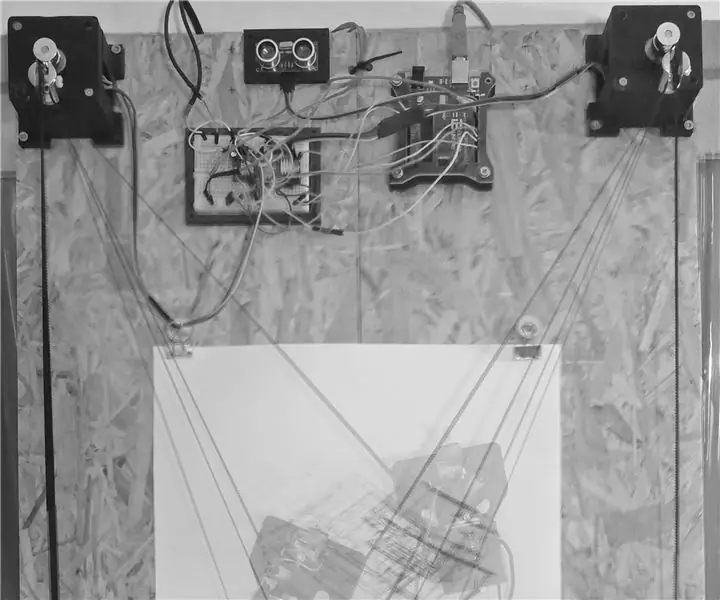
Толықтырылған айна: ол сіздің қозғалысты көрсетеді; кеңейтілген айна сурет машинасы мен қашықтық сенсорын қолданады, берілген геометрияны сенсордың кірісіне бейімдейді және сіздің қозғалысты қағазға көрсетеді
M5Stack MultiApp кеңейтілген микробағдарламаны орнату оқулығы: 3 қадам

M5Stack MultiApp жетілдірілген микробағдарламаны орнату оқулығы: Мен M5Stack ESP32 модулінің үлкен жанкүйерімін. Бұл менің прототип тақталар мен сымдардың «егеуқұйрық ұясынан» айырмашылығы өте кәсіби көрінеді! ESP32 әзірлеу тақталарының көпшілігінде бір уақытта бір бағдарламаны / қосымшаны іске қосуға болады, бірақ қазір M5Stack -те сіз таңдай аласыз
